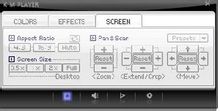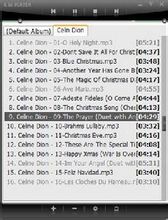KMPlayer自定義濾鏡管理器中不要加任何分離器Haali勾選“連接到MKV文件”和“連接到MP文件”看VCRemux就讓Haali“連接到MpegTS”用完取消勾選
AVI選KMPAVISourceFilterMKV選GabestMatroskaSourceWMV自動選擇
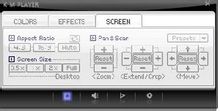
KMPlayerMpegMpegPSMpegTS分別選NeroNeroGabest
如果看演示片就把MpegTS分離器也改成Nero
如果看P高碼H就把MpegTS分離器改成ElecardCPU很強就用Nero或HaaliCPU實在不夠用就選PDVD
解碼器方面
自定義濾鏡管理器中只應有CoreAVC和SonicAudio兩個解碼器分別設為強制和不使用看P高碼H時要把前者的強制取消任何片子只要含有EAC音軌(Remux或HDre)就要在自定義濾鏡管理器中“強制使用SonicCineMasterAudio”
KMPlayer
下面是詳細討論是新手進階需要學習的內容先啰嗦一段分離和解碼不同分離由文件的封裝格式決定如AVIMKVWMVTSTPTSTPWMV是HD的封裝格式相應的視頻編碼是(H/MPEG/WMVHD)AVIMKV是多數HDre的封裝格式相應的視頻編碼是(HXvid)
分離器本身的效率簡單表現在拖放速度上它和視頻音頻解碼器有配合優劣問題但是工作效果和普通/極速模式覆蓋/VMR渲染器完全無關所以選擇分離器的時候不要考慮模式和渲染器
先說AVI和MKV首先保證沒有把Haali放到自定義濾鏡管理器中這樣AVI和MKV分離器各自就只由兩個小勾決定並且達到最優效果AVI和MKV完全不受自定義濾鏡管理器中的“首選強制使用設為源濾鏡”的影響也不可能使用NeroElecard或PDVD分離器
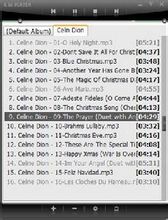
KMPlayer*AVI
AVI分離器由“濾鏡控制”“源濾鏡”決定常規選項卡最下方“普通AVI”有四個選擇項分別為系統默認(AVISplitter)GabestAVI分離器(GabestAVISplitter)KMPAVI源濾鏡(KMPAVISourceFilter)KMP內部AVI分離器(KMPAVIreader)括號裡是播放時能看到的分離器名字
此外如果在“其它”選項卡中選擇“用Haali分離器連接AVI(如果安裝了Haali分離器)”則無視常規選項卡中的設置肯定會用Haali分離AVI只要“源濾鏡”“其它”選項卡中開啟“連接到某類型文件”KMP就一定會用Haali分離這種文件在自定義濾鏡管理器中把Haali設為源濾鏡等效於開啟五個“連接到……文件”選項
建議常規選項卡的四個選項中用KMP內部源濾鏡(KMPAVISourceFilter)並打開“在後台打開文件”選項這個分離器拖放速度非常快延遲小於人的反應時間而損壞的AVI文件sdxy建議用GabestAVISplitter分離
Haali的拖放速度慢於KMPAVISourceFilter此外如果是H編碼就會自動調用PowerDVD的H解碼器(如果安裝了的話)AVI+Haali+Cyberlink這個組合不好會導致色斑波紋畫面不連貫等
KMPlayer
如果用Haali作為 AVI 分離器要在自定義濾鏡管理器中強制使用CoreAVC此時建議常規選項卡中也設置為KMPAVISourceFilter這樣如果Haali出問題只要關閉“用Haali連接 AVI ”就輕松轉換成用SourceFilter進入“濾鏡控制”“分離器”常規選項卡“Matroska分離器”的三個選項分別為GabestMKV分離器(GabestMatroskaSource)KMP內部MKV分離器(KMPMKVreader)系統默認(安裝了Haali後系統默認是Haali)
此外如果在“濾鏡控制”“源濾鏡”“其它”選項卡中打開“用Haali分離器連接MKV”則無視常規選項卡中的設置必定用Haali分離MKV
三種分離器拖放都很快稍慢於人類的反應速度對多音軌支持也很好

KMPlayer*WMV(又稱ASF):
在“源濾鏡”的WindowsMedia選項卡中選擇一旦此處選定系統其它設置都不會改變所用的分離器
推薦“自動選擇”
五個選項中
WindowsMedia源濾鏡無法運行
KMP內部ASF分離器進度條顯示有問題
KMP內部的ASF讀取器/源濾鏡“自動選擇”時的默認選擇拖放速度非常快但有些文件靠近末尾處可能無法拖放總時間計算錯誤
新的WMASF讀取器(WMASFReader)拖放正常但速度較慢打開某些文件太慢
“系統默認”和WMASFReader沒有明顯區別
KMPlayer
*
TS:
對於MPEG絕大多數情況下都可以用GabestMpegSplitter字幕校准都以它為准也只有Gabest才支持TS中的DTS音軌
對於H按CPU檔次從高到低首選Nero/Haali(雙核)Elecard(大多數用戶)PDVD(低配置)
先說設置再評判各個分離器的優劣
TS分離器有兩種設置風格
最好在“分離器”的常規選項卡的“Mpeg(TS)分離器”中設置非常可靠立竿見影當然前提是“自定義濾鏡管理器”中沒有分離器打開“強制使用”也沒有源濾鏡(只有兩個MpegSource和Haali)在此處“設為源濾鏡”“設為源濾鏡”生效後相當於“強制連接到各種類型文件”
如果安裝了Elecard或Moonlight此處多個分離器中的“系統默認”就是Elecard或Moonlight
建議使用這種風格的不要在自定義濾鏡管理器中添加任何分離器
另一種設置風格是使用自定義濾鏡管理器中的強制使用功能各個分離器“強制使用”後優先級就高於常規選項卡中的設置如果只有一個為“強制使用”KMP就肯定會選擇它如果有多個開啟“強制使用”則按優先級值和位置競爭KMP的恩寵一般排第一位的“強制使用”的分離器就是最終使用的分離器但是也可能優先使用Elecard因為它是“系統默認”這裡還是不要忘了那個大前提沒有源濾鏡在此處“設為源濾鏡”這種風格用熟了也不錯
From:http://tw.wingwit.com/Article/Common/201311/6042.html